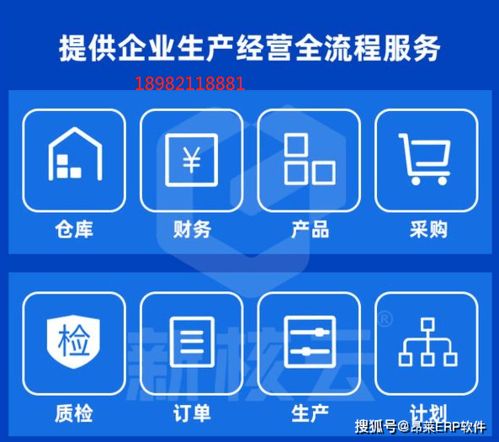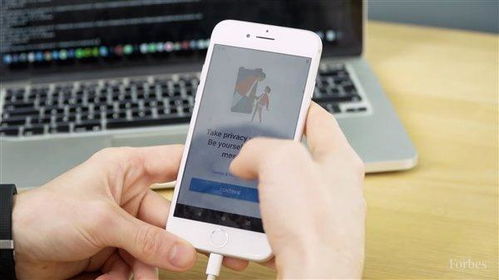path系统变量设置,环境变量配置全攻略
时间:2024-12-26 来源:网络 人气:
亲爱的电脑小伙伴,你是否曾为找不到那个神秘的“PATH”而烦恼呢?别急,今天就来给你揭秘这个隐藏在电脑深处的“PATH系统变量”设置大法!
一、PATH系统变量:电脑里的“导航大师”

想象你的电脑就像一个繁华的都市,PATH系统变量就是那个无所不知的导航大师。它知道所有程序的藏身之处,让你轻松找到并使用它们。
二、PATH系统变量设置:轻松三步走

别看PATH系统变量这么厉害,设置起来其实超级简单,只需三步就能搞定!
1. 寻找PATH系统变量:打开电脑,点击“我的电脑”,然后右键点击“属性”,在弹出的菜单中选择“高级系统设置”。?
2. 编辑PATH系统变量:在系统属性窗口中,点击“环境变量”按钮,然后找到名为“PATH”的系统变量,点击“编辑”。
3. 添加新路径:在编辑窗口中,你可以看到PATH变量的值,它是一串由分号分隔的路径。只需在末尾添加你想要添加的路径即可。比如,如果你想添加Python的安装路径,就在末尾加上`;C:\\Users\\你的用户名\\AppData\\Local\\Programs\\Python\\Python37-32`。
三、PATH系统变量设置:注意事项
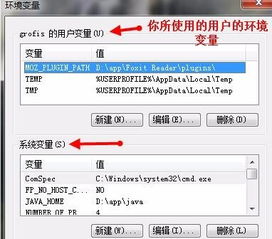
1. 路径分隔符:在添加新路径时,一定要使用分号`;`作为分隔符,否则电脑会找不到你添加的路径。
2. 避免重复:在添加新路径时,要注意不要重复添加已经存在的路径,否则可能会引起一些不必要的麻烦。
3. 权限问题:在编辑系统变量时,可能需要管理员权限。如果遇到权限问题,可以尝试右键点击“我的电脑”,选择“属性”,然后点击“高级系统设置”,在“用户账户控制”中调整权限。
四、PATH系统变量设置:常见问题解答
1. 为什么需要设置PATH系统变量?
答:设置PATH系统变量可以让电脑快速找到并运行各种程序,提高工作效率。
2. PATH系统变量设置后,为什么还是找不到程序?
答:可能是因为路径输入错误或者程序没有正确安装。请检查路径是否正确,并确保程序已安装。
3. PATH系统变量设置后,如何验证?
答:在命令提示符窗口中输入你想要运行的程序名,如果电脑能找到并运行程序,说明PATH系统变量设置成功。
五、PATH系统变量设置:
PATH系统变量虽然隐藏在电脑深处,但却是我们日常使用中不可或缺的一部分。掌握PATH系统变量的设置方法,让你的电脑更加高效、便捷!
亲爱的电脑小伙伴,现在你学会如何设置PATH系统变量了吗?赶快动手试试吧!相信你一定能够轻松驾驭这个电脑“导航大师”,让电脑为你所用!
相关推荐
教程资讯
教程资讯排行